怎么用u盘重装系统大白菜
时间:2025-04-21阅读量:作者:大白菜
现在的笔记本电脑设计,为了追求更加轻薄便携的外观以及方便用户携带,通常已经不再配备光驱了。这一设计理念虽然让笔记本在便携性上有了很大提升,但同时也带来了一个问题,那就是由于没有光驱,传统的利用光盘来重装系统的方式就不再适用了
现在的笔记本电脑设计,为了追求更加轻薄便携的外观以及方便用户携带,通常已经不再配备光驱了。这一设计理念虽然让笔记本在便携性上有了很大提升,但同时也带来了一个问题,那就是由于没有光驱,传统的利用光盘来重装系统的方式就不再适用了。不用担心,用U盘重装即可,下面是具体操作方法。

1、下载工具:使用大白菜U盘启动盘制作工具,确保从官方或可信赖源获取。
2、选择U盘:准备一个至少8GB容量的U盘,用于制作启动盘。
3、获取系统镜像:访问MSDN官方网站,下载所需版本的Windows 10 ISO文件。
二、注意事项
1、确认电脑硬件满足Windows 10最低系统要求,避免不兼容问题。
2、安装前务必备份电脑C盘及桌面的重要文件,防止数据丢失。
3、在制作启动盘前,请确保U盘中无重要文件或已备份,因为过程中会格式化U盘。
1、将U盘插入电脑USB接口,然后启动大白菜工具。在工具界面中,选择“U盘启动盘”模式,点击“一键制作启动盘”按钮。
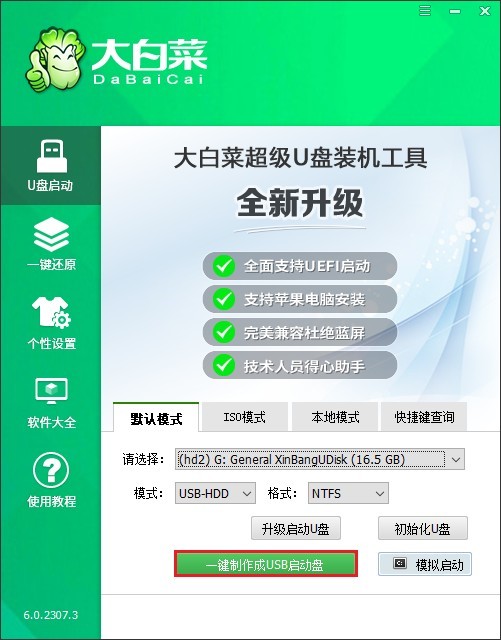
2、打开MSDN网站,从中下载Windows 10系统镜像文件,确保下载的文件完整且与电脑硬件兼容。
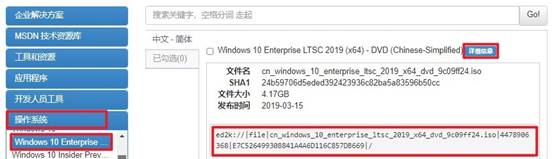
3、将下载好的Windows 10系统镜像文件复制到已经制作好大白菜启动盘的U盘中,耐心等待复制过程完成,保证文件完整传输。
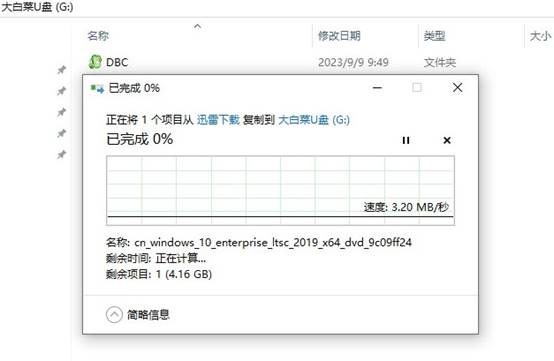
4、重启电脑,在开机的瞬间按下U盘启动快捷键,进入U盘启动菜单设置页面。
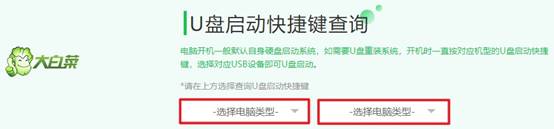
5、进入BIOS设置页面后,切换到“Boot”菜单,找到带有“USB FDD”字样的选项并回车确认,以便从U盘启动电脑。
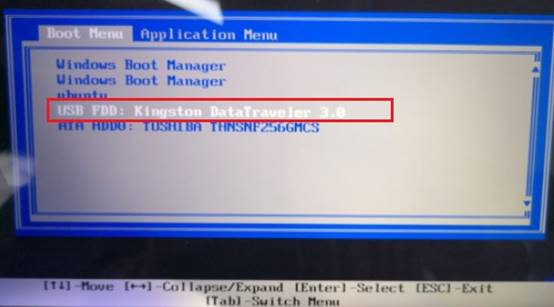
6、随后电脑会从U盘启动,进入大白菜winpe桌面。
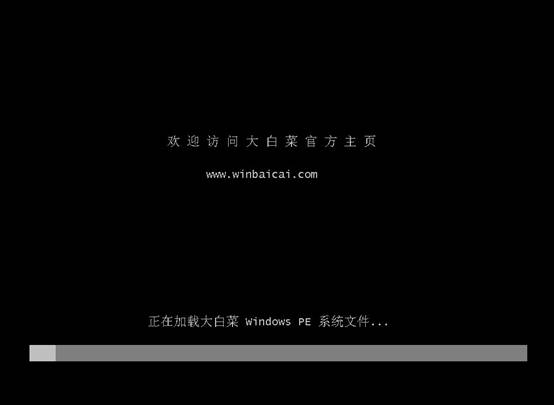
7、在桌面上找到“大白菜装机工具”并打开,在该工具中挑选之前复制到U盘中的系统文件,将安装硬盘分区设定为C盘,然后点击“执行”按钮开始安装。

8、在安装过程中,若出现弹窗,选择默认的“是”选项。待安装完成后,电脑会自动重启,此时拔出U盘即可。

以上是有关怎么用u盘重装系统大白菜的安装方法。如今已经有了一种极为便捷的替代方法,那就是使用U盘来重装系统。有些用户对这种操作方式还不太熟悉,那么不妨参考这篇教程,大白菜以安装win10为例,带大家一步步地安装win10。